- Del 1. Sådan sletter du gemte adgangskoder på iPhone via appen Indstillinger
- Del 2. Sådan sletter du gemte adgangskoder på iPhone på Google Chrome
- Del 3. Sådan sletter du gemte adgangskoder på iPhone med FoneEraser til iOS
- Del 4. Ofte stillede spørgsmål om, hvordan man sletter gemte adgangskoder på iPhone
Slet nemt alt indhold og indstillinger på iPhone, iPad eller iPod fuldstændigt og permanent.
- Ryd iPhone-uønskede filer
- Ryd iPad-cache
- Ryd iPhone Safari-cookies
- Ryd iPhone Cache
- Ryd iPad-hukommelse
- Ryd iPhone Safari-historie
- Slet iPhone-kontakter
- Slet iCloud Backup
- Slet iPhone-e-mails
- Slet iPhone WeChat
- Slet iPhone WhatsApp
- Slet iPhone-meddelelser
- Slet iPhone-fotos
- Slet iPhone-afspilningsliste
- Slet iPhone-begrænsninger-adgangskode
Sådan sletter du gemte adgangskoder på iPhone i 3 nemme metoder
 Skrevet af Lisa Ou / 03. juli 2023 09:00
Skrevet af Lisa Ou / 03. juli 2023 09:00Når du surfer på internettet og logger ind på dine konti, spørger din iPhone ofte, om du vil gemme dine adgangskoder. Denne funktion er en fordel at indtaste kontoen og adgangskoden automatisk, hvis du har forskellige konti, som du bruger på din telefon. Der er dog risici, du kan støde på. En person, der har din telefon, kan få adgang til dine adgangskoder med Face ID, Touch ID eller endda iPhone-adgangskoden.
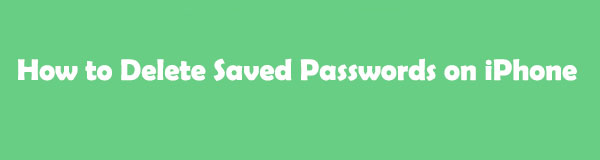
Hvis denne situation eller dette problem generer dig, kan du slette de gemte adgangskoder på din iPhone. Bare rolig, for vi vil guide dig! Vi har udarbejdet de 3 førende metoder, der kan hjælpe dig. Fortsæt med at gennemse denne artikel for at få flere nyttige oplysninger. Fortsæt venligst.
FoneEraser til iOS er den bedste iOS-datarenser, der let kan slette alt indhold og indstillinger på iPhone, iPad eller iPod fuldstændigt og permanent.
- Rengør uønskede data fra iPhone, iPad eller iPod touch.
- Slet data hurtigt med engangs overskrivning, hvilket kan spare tid for mange datafiler.

Guide liste
- Del 1. Sådan sletter du gemte adgangskoder på iPhone via appen Indstillinger
- Del 2. Sådan sletter du gemte adgangskoder på iPhone på Google Chrome
- Del 3. Sådan sletter du gemte adgangskoder på iPhone med FoneEraser til iOS
- Del 4. Ofte stillede spørgsmål om, hvordan man sletter gemte adgangskoder på iPhone
Del 1. Sådan sletter du gemte adgangskoder på iPhone via appen Indstillinger
Når du vil foretage ændringer og tilpasninger til din iPhone, er indstillingerne den mest passende app, du kan bruge. Hvis du vil slette gemte adgangskoder på din iPhone, skal du gå direkte til den. Det er den nemmeste måde at slette de gemte adgangskoder på din telefon.
Hvis du også vil vide, hvordan du sletter gemte adgangskoder på Safari, skal du bruge denne metode. Men de gemte adgangskoder fra Safari vil også blive fjernet fra indstillingsappen. Der er ingen måde, du kan slette dem på selve Safari-appen.
Hvis du ikke ved, hvor du kan finde og slette den gemte adgangskode i indstillingsappen, skal du se vejledningen nedenfor.
Trin 1Åbne Indstillinger app på din iPhone. Tryk derefter på stryg hele vejen ned og find Nulstilling/ændring af adgangskoder knap. Tryk på den for at se de gemte adgangskoder fra forskellige konti, du har logget ind på din iPhone.
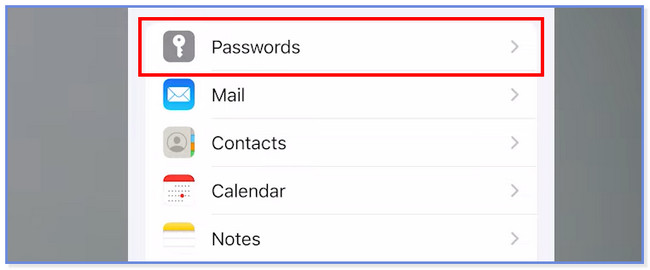
Trin 2Konti vil blive listet alfabetisk nederst i hovedgrænsefladen. Vælg venligst den kontos adgangskode, du vil slette fra din telefon. Klik senere på Slet adgangskoder knappen nederst.
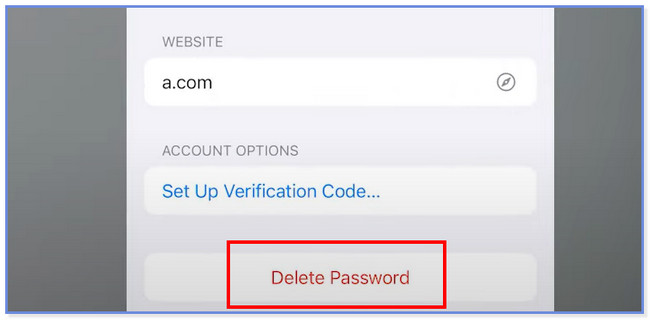
FoneEraser til iOS er den bedste iOS-datarenser, der let kan slette alt indhold og indstillinger på iPhone, iPad eller iPod fuldstændigt og permanent.
- Rengør uønskede data fra iPhone, iPad eller iPod touch.
- Slet data hurtigt med engangs overskrivning, hvilket kan spare tid for mange datafiler.
Del 2. Sådan sletter du gemte adgangskoder på iPhone på Google Chrome
Nogle mennesker foretrækker at bruge Google Chrome frem for den indbyggede webbrowser på iPhone. Denne sektion er dedikeret til dig, hvis du har denne app på din iPhone. For at slette gemte adgangskoder fra Google Chrome skal du have adgang til appens indstillingssektion. For yderligere information, læs venligst selvstudiet nedenfor om sletning af gemte adgangskoder på Google Chrome.
Trin 1Start Google Chrome på din iPhone. Derefter skal du trykke på ikonet Three Dots i nederste højre hjørne af hovedgrænsefladen. En ny skærm vises på telefonen. Vælg venligst Indstillinger knappen blandt dem alle.
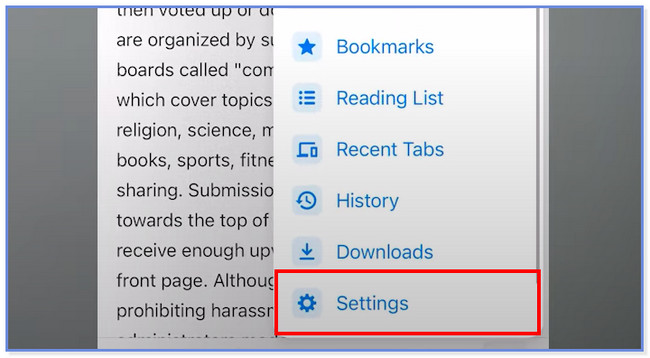
Trin 2Stryg ned og tryk på Nulstilling/ændring af adgangskoder knappen, når du ser den. Find senere de gemte adgangskoder i webbrowseren. Tryk på dem og vælg Slette knappen for at slette den på din iPhone.
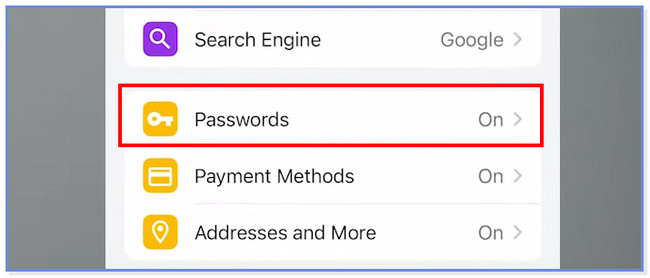
Del 3. Sådan sletter du gemte adgangskoder på iPhone med FoneEraser til iOS
For at rydde de gemte adgangskoder på din iPhone permanent, er det tid til at bruge et tredjepartsværktøj. FoneEraser til iOS er den mest effektive blandt dem alle. Vil du vide hvorfor?
FoneEraser til iOS er den bedste iOS-datarenser, der let kan slette alt indhold og indstillinger på iPhone, iPad eller iPod fuldstændigt og permanent.
- Rengør uønskede data fra iPhone, iPad eller iPod touch.
- Slet data hurtigt med engangs overskrivning, hvilket kan spare tid for mange datafiler.
De slettede data fra dette værktøj kan ikke gendannes selv af fagfolk. Sørg for at sikkerhedskopiere dine data. Før denne software sletter dataene på din iPhone, det giver dig 3 sikkerhedsniveauer. Disse er lav-, medium- og højniveauerne. I dit tilfælde skal du bruge det høje sikkerhedsniveau, så de gemte adgangskoder på din iPhone aldrig kommer tilbage. Se venligst selvstudiet nedenfor for FoneEraser til iOS.
Trin 1Download softwaren ved at klikke på Gratis download knap. For at finde knappen behøver du kun at besøge den officielle hjemmeside for FoneEraser til iOS. Derefter må du ikke afbryde downloadprocessen. Klik senere på den downloadede fil og konfigurer den med det samme, afhængigt af dine præferencer. Klik på Installer knappen, og computeren starter softwaren med det samme.
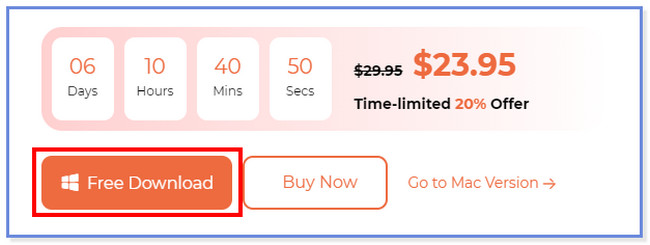
Trin 2Tilslut venligst iPhone til computeren. Du kan bruge et USB-kabel i processen. Tryk derefter på Stol knappen på din iPhone, så softwaren får adgang til dataene på din iPhone. Senere vil du se iPhones navn på hovedgrænsefladens venstre side. Det indikerer, at du har tilsluttet iPhone til softwaren.
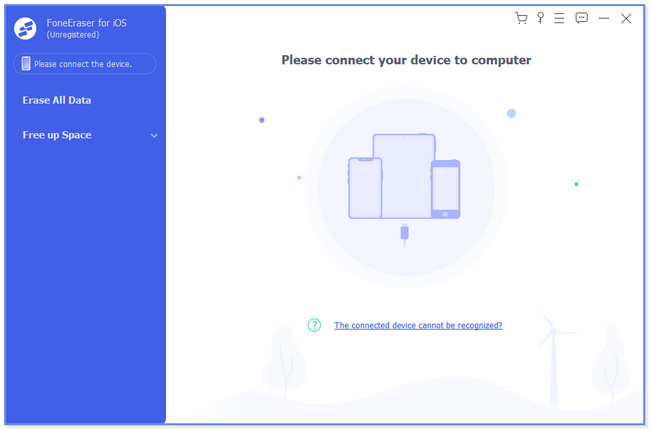
Trin 3Indtast venligst adgangskoden til din iPhone, hvis du bliver bedt om det. I venstre side skal du klikke på Slet alle data .
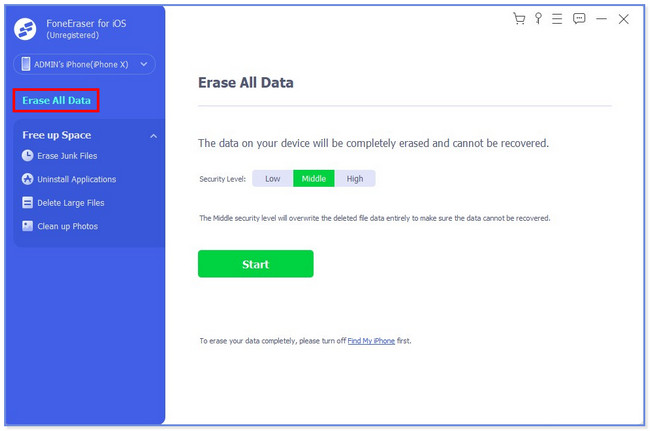
Trin 4Derefter vises de 3 sikkerhedsniveauer på din skærm. Vælg venligst Høj knap som angivet på 3. pladsen. Derefter skal du klikke på Starten knappen i bunden af softwaren. Derefter begynder værktøjet at slette dataene på din iPhone, inklusive de gemte adgangskoder, du indtaster, mens du bruger iPhone eller dens browser. Du behøver kun at vente, indtil sletningsprocessen slutter. Konfigurer iPhone bagefter.

Del 4. Ofte stillede spørgsmål om, hvordan man sletter gemte adgangskoder på iPhone
1. Hvorfor er alle mine adgangskoder væk på iPhone?
Du har muligvis ved et uheld slettet alle gemte adgangskoder på din iPhone. Men hvis du er sikker på, at du ikke gjorde det, så tjek venligst iCloud-nøglering-funktionen på din telefon. Hvis den er slukket, er det hovedårsagen til, at dine gemte adgangskoder på din iPhone er væk. For at slå det til skal du gå til Indstillinger app på din iPhone. Tryk derefter på Navn på din iPhone og vælg iCloud knap. Tryk senere på knapperne Adgangskoder og nøglering for at se flere indstillinger om dine adgangskoder. Tænd for iCloud nøglering, og telefonen vil bede om adgangskoden til dit Apple ID. Indtast det venligst.
2. Sikkerhedskopierer iPhone gemte adgangskoder?
Det afhænger af, hvordan du sikkerhedskopierer filerne på din iPhone. Hvis du bruger en ukrypteret backup til dine iPhone-data, er adgangskoderne på din telefon ikke gemt. Men hvis du krypterer sikkerhedskopien, vil adgangskoden fra din telefon være inkluderet. Bortset fra gemte adgangskoder kan krypterede sikkerhedskopier omfatte Wi-Fi-indstillinger, webstedshistorik, sundhedsdata og opkaldshistorik, som ukrypterede sikkerhedskopier ikke kan inkludere.
3. Vil jeg miste mine gemte adgangskoder, hvis jeg nulstiller min iPhone?
Ja. Du mister alle de gemte adgangskoder, hvis du nulstil din iPhone. Efter Gendan fabriksindstillinger, vil dine iPhone-indstillinger og data blive slettet. Telefonen vil være lige så ny, som du købte den.
Det er alle de 2 metoder, som dette indlæg forbereder dig til at slette gemte adgangskoder på din iPhone. Hvis du er nybegynder om dette emne, håber vi, at trinene ikke forvirrede dig.
FoneEraser til iOS er den bedste iOS-datarenser, der let kan slette alt indhold og indstillinger på iPhone, iPad eller iPod fuldstændigt og permanent.
- Rengør uønskede data fra iPhone, iPad eller iPod touch.
- Slet data hurtigt med engangs overskrivning, hvilket kan spare tid for mange datafiler.
